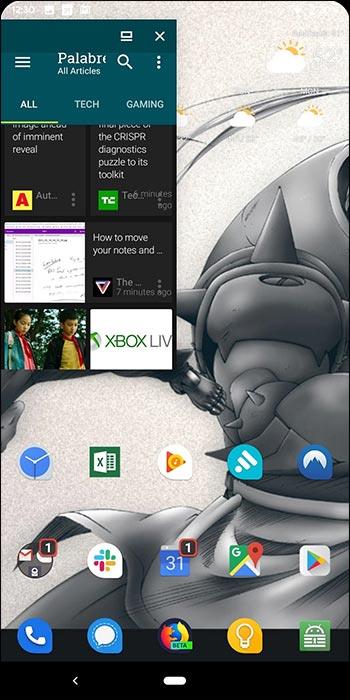Ak váš počítač, Mac alebo Android, iOS zariadenia nemôžu sledovať videá na Youtube alebo nemôžu načítať videá, alebo sa videá neprehrávajú,... potom môžete použiť niektoré z nižšie uvedených riešení na opravu chyby.

Čierna obrazovka javu chyby videa YouTube v prehliadači a mobile
1. Na zariadeniach so systémom Android
Ak chcete opraviť chybu, že sa videá YouTube neprehrávajú na zariadeniach so systémom Android, môžete použiť nasledujúce metódy:
1.1. Vymazať vyrovnávaciu pamäť aplikácie YouTube:
Túto metódu môžete použiť na opravu chýb, ktoré sa vyskytnú pri prehrávaní videí v aplikácii YouTube.
Ak chcete vymazať vyrovnávaciu pamäť aplikácie YouTube, prejdite do časti Nastavenia => Aplikácie => YouTube . Na stránke s informáciami o aplikácii YouTube kliknite na položku Úložisko a potom nájdite položku Vymazať vyrovnávaciu pamäť a kliknite na ňu .

Ak ste vymazali vyrovnávaciu pamäť a chyba sa stále vyskytuje, môžete nájsť a kliknúť na možnosť Vymazať údaje alebo Vynútiť zastavenie , čím vymažete údaje aplikácie a skontrolujte, či chyba stále existuje.
1.2. Aktualizácia aplikácie YouTube:
Ak použijete vyššie uvedený spôsob a chybu stále nedokážete opraviť, príčinou chyby je s najväčšou pravdepodobnosťou to, že vaša aplikácia YouTube nebola aktualizovaná na najnovšiu verziu. Ak chcete chybu opraviť, skúste aktualizovať verziu. najnovšia pre aplikáciu YouTube na vašom zariadení so systémom Android.
2. Na zariadeniach so systémom iOS
2.1. Vymazať vyrovnávaciu pamäť aplikácie YouTube:
Podobne ako v prípade zariadení so systémom Android, ak chcete opraviť chybu, že sa videá YouTube neprehrávajú na zariadeniach so systémom iOS, môžete skúsiť vymazať vyrovnávaciu pamäť aplikácie YouTube. V systéme iOS však nie je povolené vymazať vyrovnávaciu pamäť ako na zariadeniach s Androidom, musíte aplikáciu odinštalovať a potom znova nainštalovať.
Po dokončení znova skontrolujte, či chyba stále existuje.
2.2. Povolenie využívania mobilných dát na YouTube:
V niektorých prípadoch môžete skúsiť použiť mobilné dáta na prehrávanie videí na YouTube, aby ste zistili, či sa chyba stále vyskytuje.
Ak to chcete urobiť, prejdite do časti Nastavenia => Mobilné/Mobilné , potom prejdite nadol a vyhľadajte YouTube a jednoducho prepnite stav aplikácie na ZAPNUTÉ.

2.3. Aktualizácia aplikácie YouTube:
Spoločnosť Google odstránila podporu pre staré verzie aplikácií YouTube a to môže byť príčinou chyby pri prehrávaní videa YouTube. Ak chcete chybu opraviť, musíte sa uistiť, že aplikácia YouTube vo vašom zariadení so systémom iOS bola aktualizovaná na najnovšiu verziu.
3. Na PC a Mac
3.1. Prehliadač Chrome:
- Povoliť JavaScript:
Príčinou chyby pri prehrávaní videa YouTube je s najväčšou pravdepodobnosťou nepovolený JavaScript . Ak chcete povoliť JavaScript, navštívte stránku Nastavenia prehliadača Chrome => Zobraziť stránku rozšírených nastavení .
V časti Ochrana osobných údajov kliknite na položku Nastavenia obsahu . Tu nájdete sekciu JavaScript, potom vyberte možnosť Povoliť všetkým webovým stránkam spúšťať JavaScript (odporúča sa) a kliknite na tlačidlo Hotovo .

- Vymažte vyrovnávaciu pamäť a súbory cookie:
Ak chcete vymazať vyrovnávaciu pamäť a súbory cookie v prehliadači Chrome, najskôr kliknite na ikonu 3 bodky v pravom hornom rohu okna prehliadača Chrome, potom vyberte položku Ďalšie nástroje a kliknite na položku Vymazať údaje prehliadania .
Okno Vymazať údaje prehliadania môžete navyše otvoriť priamo stlačením kombinácie klávesov Ctrl + Shift + Delete .
V okne Vymazať údaje prehliadania skontrolujte možnosti vyrovnávacej pamäte a súborov cookie, ako je uvedené nižšie, a potom kliknite na položku Vymazať údaje prehliadania. Po dokončení skúste skontrolovať, či sa chyba stále vyskytuje.

- Aktivujte Nesledovať požiadavky:
Ak chcete povoliť Do Not Track Requests, prejdite do Nastavenia Chrome => Zobraziť rozšírené nastavenia , v sekcii Ochrana osobných údajov aktivujte možnosť s názvom Odosielať požiadavky „Nesledovať“ s návštevnosťou prehliadania. Potom zatvorte prehliadač Chrome a znova ho otvorte, skúste prehrať video YouTube a skontrolujte, či chyba pretrváva alebo nie.


- Zakázať hardvérovú akceleráciu:
Okrem vyššie uvedených metód môžete skúsiť vypnúť hardvérovú akceleráciu a skontrolovať, či chyba pretrváva alebo nie.
Na stránke Nastavenia prehliadača Chrome nájdite a kliknite na položku Zobraziť rozšírené nastavenia a potom prejdite nadol do časti Systém . Tu zrušíte začiarknutie možnosti s názvom Použiť hardvérovú akceleráciu, keď je dostupná .

A ak ste použili všetky vyššie uvedené riešenia a stále nemôžete opraviť chybu, mali by ste skontrolovať nainštalované rozšírenia a odstrániť ich. Dôvodom je, že niektoré doplnky a rozšírenia spôsobujú, že YouTube nefunguje správne.
3.2. Prehliadač Safari:
Ak používate Mac a na YouTube sa vám tiež vyskytla chyba, môžete ju opraviť odstránením súborov cookie a vymazaním údajov prehliadača.
Ak chcete odstrániť súbory cookie a údaje prehliadača, prejdite do časti Predvoľby Safari , nájdite kartu Ochrana osobných údajov a potom kliknite na položku Spravovať údaje webových stránok . V ďalšom okne kliknite na položku Odstrániť všetko .


Ak ste odstránili súbory cookie a údaje prehliadača a stále nemôžete chybu opraviť, skúste skontrolovať rozšírenia nainštalované vo vašom prehliadači a odstrániť rozšírenia, ktoré podľa vás spôsobujú chybu.
Pozrite si niekoľko ďalších článkov nižšie:
Veľa štastia!